谷歌浏览器下载安装包卸载及重新安装完整流程详解
来源:Google Chrome官网
时间:2025-07-31
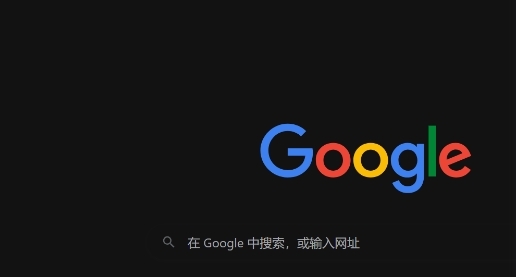
打开控制面板进行标准卸载。Windows用户按Win+R键输入appwiz.cpl回车,在程序和功能列表中找到Google Chrome,右键点击卸载并跟随向导完成操作。Mac用户直接将应用程序文件夹里的Chrome图标拖入废纸篓,右键选择清空废纸篓彻底删除。
清理残留文件确保无痕移除。Windows系统需手动定位到C盘Program Files或ProgramData目录,删除所有含Google和Chrome名称的文件夹。同时检查用户目录下的AppData局部存储区域,移除与浏览器相关的隐藏配置文件。Mac用户则前往Library/Application Support路径下的Chrome专属文件夹,全盘删除残余数据。
访问官网获取最新安装包。打开https://www.google.com/intl/zh-CN/chrome/页面,点击下载Chrome按钮获得对应系统的安装程序。注意根据操作系统版本选择适配的32位或64位安装包,避免兼容性问题影响后续使用体验。
执行全新安装流程配置环境。双击下载完成的安装包,按照界面提示逐步操作。可选择默认路径快速部署,也可自定义安装位置满足特殊需求。安装过程中勾选需要的附加组件,如是否设为默认浏览器等选项。
迁移旧配置实现无缝衔接。首次启动新版本后进入设置菜单,通过书签管理器导入先前导出的收藏夹数据。同步账户登录可自动恢复历史记录、密码保存等个性化设置,保持浏览习惯延续性。
安装必要扩展增强功能性。进入Chrome网上应用店搜索常用插件,优先选择官方认证的安全产品。按需添加广告拦截、效率工具等功能模块,注意授予最小必要权限保障隐私安全。
验证安装效果确保稳定性。打开多个标签页测试页面加载速度,播放高清视频检验硬件加速是否正常工作。若遇异常情况可尝试重置浏览器设置为默认状态,排除第三方干扰因素。
遵循上述步骤操作后,用户能够彻底清除旧版残留并搭建全新的浏览器环境。日常维护时建议定期检查更新通道,及时安装安全补丁防止漏洞利用。遇到顽固性问题时,可借助系统自带的磁盘清理工具扫描修复注册表错误项。
